Grundlagen - Was ist neu?
Service Pack 2 2024 (V. 2902)
Start Center
Redesign
Das HiCAD Start Center wurde neu und benutzerfreundlicher gestaltet, wobei die Funktionen größtenteils unverändert blieben. Unter Neue Konstruktion finden Sie nun die vier Funktionen zur Erstellung einer neuen Konstruktion. Unter Konstruktion öffnen finden Sie alle Funktionen zum Öffnen und Importieren von Konstruktionen und Zeichnungen.Die Icons für Neue Konstruktion und Konstruktion öffnen können mit einem Doppelklick ausgeführt werden. Diese Funktionen finden Sie auch in der Registerkarte Konstruktion > Neu/Öffnen. Unter Optionen für neue Konstruktion finden Sie wie gewohnt die Einstellmöglichkeiten für eine neue Konstruktion. Als neue Funktion wurde Zuletzt verwendete Dokumente hinzugefügt. Hier können Sie die letzten 16 geöffneten Konstruktionen als Vorschau sehen und mit einem Klick direkt öffnen. Die Größe der Vorschaubilder kann nicht angepasst werden.
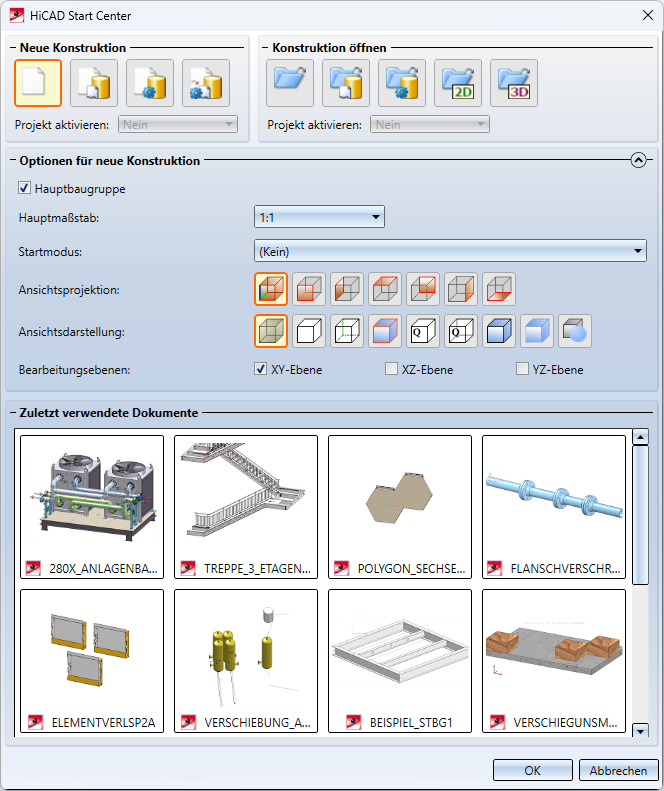
Verbesserter Workflow
Das Start Center hat eine eigene Funktion in der Funktionsgruppe Neu/Öffnen erhalten. Aus diesem Grund wurde die Checkbox Start Center nicht mehr anzeigen aus dem Start Center entfernt. Das Start Center wird nur noch automatisch beim Start von HiCAD angezeigt. Danach wird es nur angezeigt, wenn Sie die Funktion Start Center nutzen.
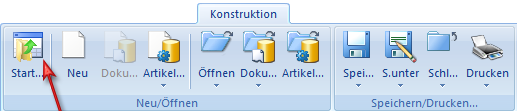
Meldung zur Speicherauslastung
Während der Arbeit in HiCAD erhalten Sie eine Meldung, wenn der Arbeitsspeicher ausgelastet ist. Auf diese Weise können Sie selber feststellen, ob Sie für ein performantes Arbeiten mehr Hauptspeicher benötigen.
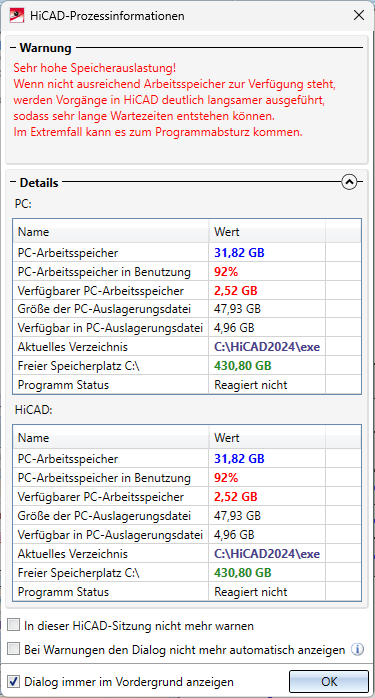
Insbesondere wird die Meldung auch angezeigt, wenn das Konvertieren von Punktwolken zur einer hohen Speicherauslastung führt.
Soll die Meldung während der aktuellen HiCAD Sitzung nicht mehr angezeigt oder der Warnmechanismus komplett deaktiviert werden, dann aktivieren Sie die entsprechende Checkbox. Um den Warnmechanismus wieder zu aktivieren oder die Meldung in der aktuellen Sitzung wieder anzuzeigen, verwenden Sie die Funktion Prozessinfo unter Hilfethemen und Informationen  .
.
Soll das Fenster nicht immer im Vordergrund angezeigt werden, dann deaktivieren Sie die Checkbox Dialog immer im Vordergrund anzeigen.
Parameterkonfiguration - geänderte Dialogtexte
Mit dem Tool ParKonfigComp.exe können Sie wählen, ob Sie beim Arbeiten mit HiCAD die ISD Standardkonfigurationen oder eigene Konfigurationen verwenden wollen. Insbesondere können Sie hier festlegen, in welcher oder für welche Region - Nordamerika (imperial) oder Europa (metrisch) - Sie arbeiten. Die Wahl der Region betrifft die Maßeinheiten der Konstruktion, Maßstäbe und Zeichnungsrahmen.
Um die Bedeutung des Umschaltens verständlicher darzustellen, sind die Texte im Dialogfenster geändert worden.
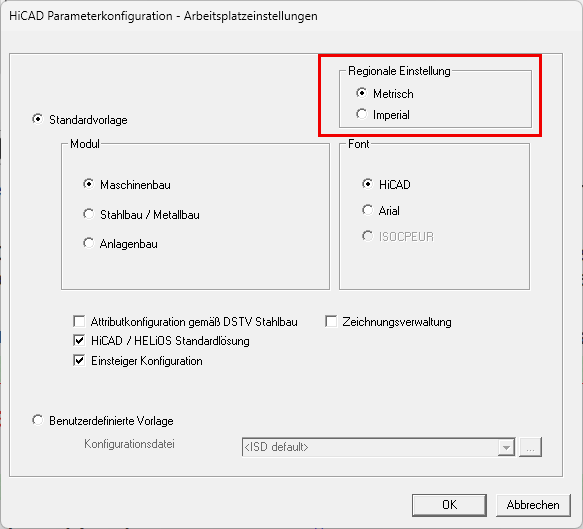
ICN: Positionstext ohne Positionsnummer
In den Einstellungen des ICN können Sie festlegen, ob Sie nur die Positionsnummer, nur den Positionstext oder beides anzeigen möchten. Ungültige Positionstexte werden - wie ungültige Positionsnummern - durchgestrichen dargestellt.
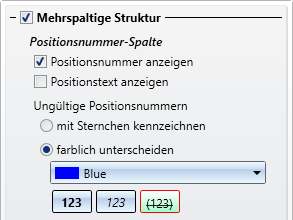
Werden nur die Positionstexte angezeigt, dann lässt sich die Anzeige auch alphabetisch sortieren, indem Sie auf die Spaltenüberschrift klicken.
Fortschrittsanzeige beim Speichern mit Vorschau für HELiOS und Viewer
Wird bei der Funktion Speichern unter  unter Vorschau-Umfang für HELiOS die Option Vollständig gewählt, dann lassen sich in HELiOS auch alle Blätter der Konstruktion darstellen. Je nach Konstruktion kann der Speichervorgang dadurch zeitaufwendiger werden.
unter Vorschau-Umfang für HELiOS die Option Vollständig gewählt, dann lassen sich in HELiOS auch alle Blätter der Konstruktion darstellen. Je nach Konstruktion kann der Speichervorgang dadurch zeitaufwendiger werden.
Ab SP2 wird in solchen Fällen in der HiCAD Statuszeile neben der Fortschrittsanzeige explizit darauf hingewiesen, wenn die Berechnung der Vorschau läuft-
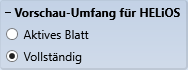

Analog gilt dies auch für das Speichern im SZX-Format (Viewer) sowie die Funktion Speichern, Vorschau aller Blätter mitspeichern  .
.
Autopilot - Kennzeichnung von 2D-Punkten
Wird in einer 3D-Auswahl, beispielsweise beim Arbeiten mit einer Skizze, ein 2D-Punkt gefangen und in einen 3D-Punkt umgewandelt, dann zeigt der Autopilot ab SP2 ein zusätzliches 2D-Symbol am Cursor an.
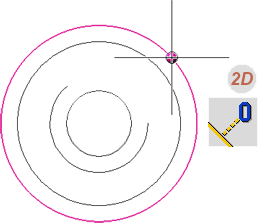
Defaulteinstellung des Kontextmenüs
Die Defaulteinstellungen des Kontextmenüs beim ersten Start von HiCAD sind geändert worden. Die Regler für die Maximalgröße der Icons und das Maximum an Icons pro Zeile werden jetzt auf das Maximum gestellt. Der Regler für die Mindestgröße der Icons wird automatisch anhand der Auflösung des Bildschirms und dessen Skalierung bestimmt.
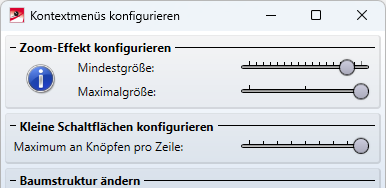
Schnellzugriffsleiste anpassen - Suchfeld
HiCAD bietet ein sehr umfangreiches Funktionsspektrum. Wenn Sie beim Anpassen der Schnellzugriffsleiste oder beim Anlegen neuer Ribbon-Leisten eine bestimmte Funktion suchen, aber nicht mehr genau wissen, auf welchem Ribbon die Funktion zu finden ist, kann ab SP2 das Suchfeld Abhilfe schaffen. Wenn Sie hier einen Suchbegriff eingeben, listet HiCAD alle Funktionen auf, deren Name den angegebenen Suchbegriff enthält. Gesucht wird dabei in allen Ribbon-Leisten sowie in der transparenten Symbolleiste.
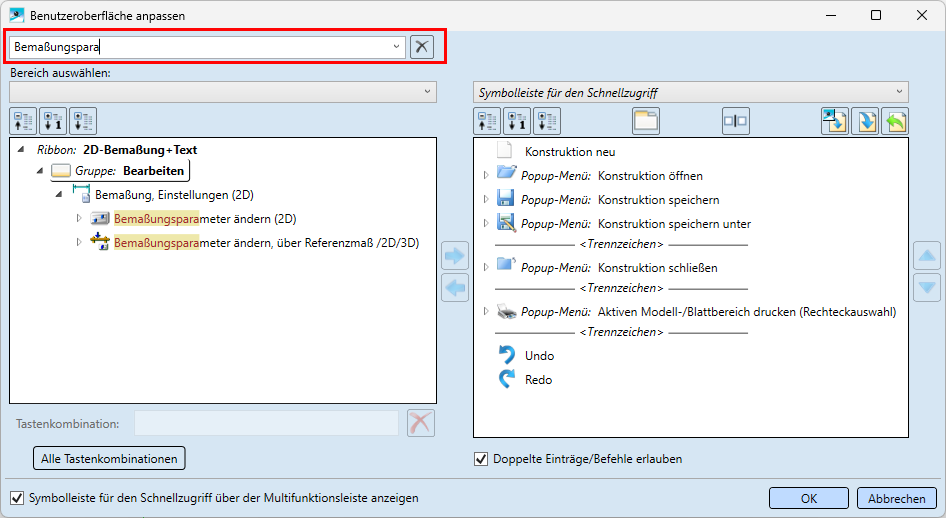
Positionierung
Automatische Positionierung nach Teilegruppen mit Präfix
In den Parametereinstellungen der Positionierung lässt sich seit SP1 für jede Teilegruppe ein Positionspräfix festlegen, sofern auf der Registerkarte Allgemein die Generierung von Positionstexten aktiviert ist. Ein Teil wird dann nur durch Positionspräfix + Positionsnummer eindeutig identifiziert. Die Teile werden in diesem Fall nicht nur nach der Positionsnummer als Zahl unterschieden, sondern bei der Positionierung wird auch das Positionspräfix in Betracht gezogen. Dadurch können beispielsweise eine Baugruppe und ein Profil gleiche Positionsnummern haben, aber unterschiedliche Präfixe.
Bisher wurde die automatische Positionierung nach Teilegruppen mit Präfix von der Zeichnungsverwaltung nicht unterstützt wird. Ab SP2 ist dies nun möglich.
Berücksichtigung der Bearbeitungsrichtung
Bisher wurde die Bearbeitungsrichtung als Kriterium für die Gleichteilerkennung nur bei Blechlaschen und Stahlblechen berücksichtigt. Ab SP2 gilt dies jetzt auch für alle anderen Teiletypen. Dabei ist Folgendes zu beachten:
- Die Richtungssymbole beschreiben hier immer nur die Bearbeitungsrichtung für eine Facette. Das heißt, anders als bei Kantblechen wird die Bearbeitungsrichtung also nicht über Facettengrenzen hinweg fortgesetzt.
- Bei ebenen Facetten spielt nur die Richtung, nicht aber die Lage des Symbols eine Rolle. Bei nicht-ebenen Facetten werden Lage und Richtung des Symbols verglichen.
- Zwischen ein- und zweiseitigen Richtungssymbolen wird immer unterschieden.
Nachkommastellen in der Konstruktion
Die Anzahl der angezeigten Nachkommastellen richtet sich nun nach den Einstellungen, die Sie mit der Funktion Nachkommastellen  vornehmen oder nach dem Wert, der für Nachkommastellen (::NKS=““) in den HDX Dateien der Attributmasken eingestellt ist.
vornehmen oder nach dem Wert, der für Nachkommastellen (::NKS=““) in den HDX Dateien der Attributmasken eingestellt ist.
Die Voreinstellung für neue Konstruktionen nehmen Sie im Konfigurationsmanagement (ISDconfigeditor.exe) unter ... > Systemeinstellungen > Verschiedenes mit dem Parameter Nachkommastellen Koordinaten bzw. Nachkommastellen Winkel vor.
Teilevariablen im ICN
Werden die Teileart bzw. der Teiletyp und die Positionsnummer im Andockfenster 3D-Teilestruktur des ICN angezeigt, erfolgt ab SP2 eine entsprechende Anzeige auch im Andockfenster der Variablen.
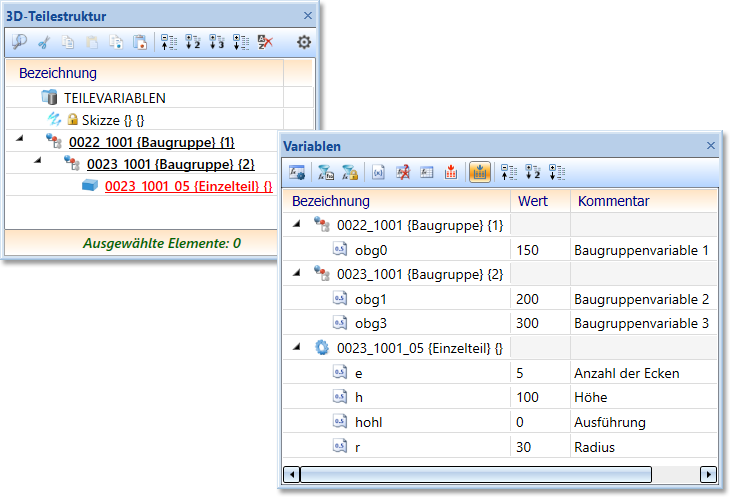
SpaceMouse® aktivieren
Bei der Bearbeitung von 3D-Modellen können Sie zusätzlich eine SpaceMouse®
einsetzen. Diese muss ab SP2 nicht mehr im HiCAD unter den Einstellungen  aktiviert werden.
aktiviert werden.
Service Pack 1 2024 (V. 2901)
Lizenzierung
Mit dem Maschinenbau Package steht ein neues HiCAD Grundmodul zur Verfügung. Der Funktionsumfang entspricht dem der Maschinenbau Suite Premium, die Anzahl der Teile ist jedoch auf 750 begrenzt.
Größe der transparenten Toolbar ändern
Die Größe der transparenten Toolbar lässt sich jetzt direkt in HiCAD anpassen.

Wenn Sie mit der rechten Maustaste auf das Symbol  klicken, wird ein entsprechender Regler angezeigt.
klicken, wird ein entsprechender Regler angezeigt.

Teileattributmasken modernisiert
Die Attributmasken für die Konstruktion sowie für Teile und Baugruppen sind modernisiert worden. Darüber hinaus passt sich deren Größe jetzt der Bildschirmauflösung an.
Die HDX-Dateien, auf denen die Masken basieren, haben sich dadurch nicht geändert.
Automatische Positionierung nach Teilegruppen mit Präfix
In den Parametereinstellungen der Positionierung  lässt sich ab SP1 für jede Teilegruppe ein Positionspräfix festlegen, sofern auf der Registerkarte Allgemein die Generierung von Positionstexten aktiviert ist. Ein Teil wird dann nur durch Positionspräfix + Positionsnummer eindeutig identifiziert. Die Teile werden in diesem Fall nicht nur nach der Positionsnummer als Zahl unterschieden, sondern bei der Positionierung wird auch das Positionspräfix in Betracht gezogen. Dadurch können beispielsweise eine Baugruppe und ein Profil gleiche Positionsnummern haben, aber unterschiedliche Präfixe.
lässt sich ab SP1 für jede Teilegruppe ein Positionspräfix festlegen, sofern auf der Registerkarte Allgemein die Generierung von Positionstexten aktiviert ist. Ein Teil wird dann nur durch Positionspräfix + Positionsnummer eindeutig identifiziert. Die Teile werden in diesem Fall nicht nur nach der Positionsnummer als Zahl unterschieden, sondern bei der Positionierung wird auch das Positionspräfix in Betracht gezogen. Dadurch können beispielsweise eine Baugruppe und ein Profil gleiche Positionsnummern haben, aber unterschiedliche Präfixe.
Um Positionspräfixe zu verwenden, müssen Sie in den Favoriten die ISD-Vorlage Stahlbau (Positionstext mit Präfix) laden, dann ggf. anpassen und als neue Vorlage speichern. In dieser Vorlage sind Präfixe für Baugruppen (BG) und Profile (P) sowie für Stahl-, Kant- und Profilbleche (B) definiert:
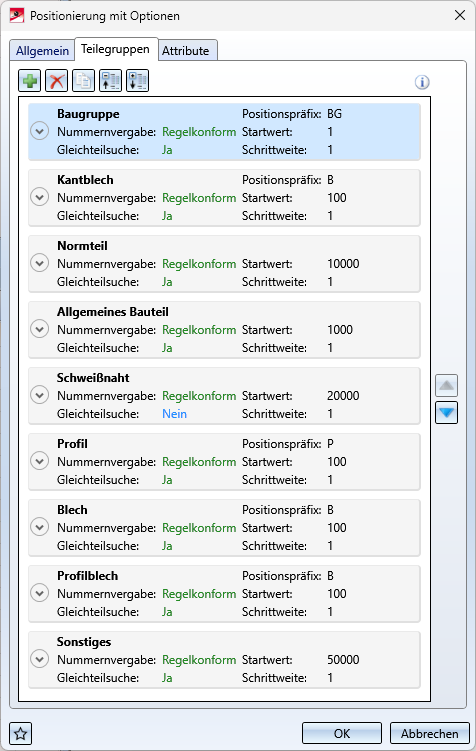
Im Feld Positionstext ist Präfix und Positionsnummer fest eingetragen. Mit einem Klick auf  lässt sich diese Konfiguration ändern. Wie bei "normalen" Positionstexten können Sie die Reihenfolge der Komponenten ändern oder weitere Komponenten hinzufügen.
lässt sich diese Konfiguration ändern. Wie bei "normalen" Positionstexten können Sie die Reihenfolge der Komponenten ändern oder weitere Komponenten hinzufügen.
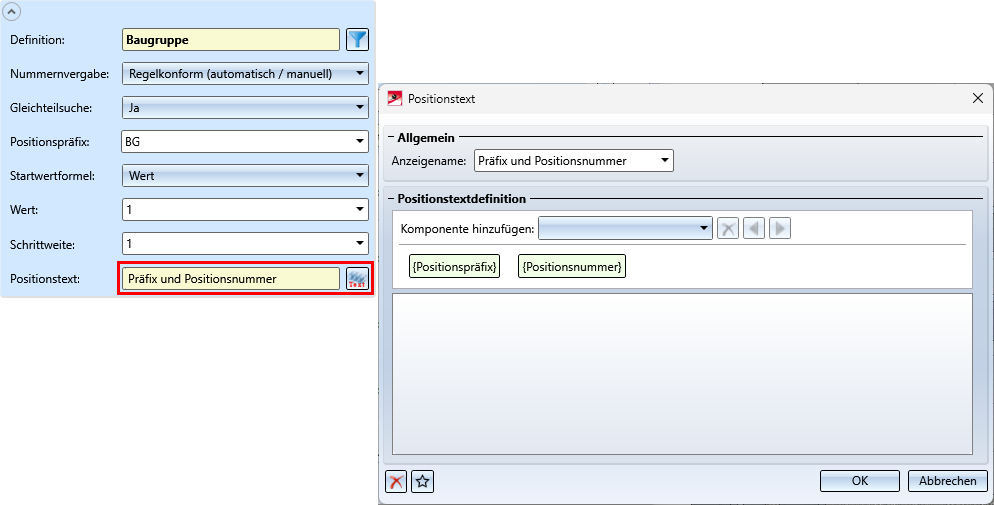
Beachten Sie bitte, dass die automatische Positionierung nach Teilegruppen mit Präfix von der Zeichnungsverwaltung nicht unterstützt wird,
![]() Hinweise:
Hinweise:
- Das Positionspräfix wird dem Teileattribut $PPFX zugeordnet.
-
In den zum Lieferumfang von HiCAD gehörenden Beschriftungsvorlagen ist nur die Positionsnummer ohne Präfix enthalten. Wollen Sie das Positionspräfix auch hier verwenden, dann müssen Sie die Vorlagen entsprechend anpassen.
-
In den Stücklisten wird die Positionsnummer mit Präfix in der Spalte Positionstext angezeigt.
Beispiel
Die abgebildete Konstruktion soll mit Präfix positioniert werden.
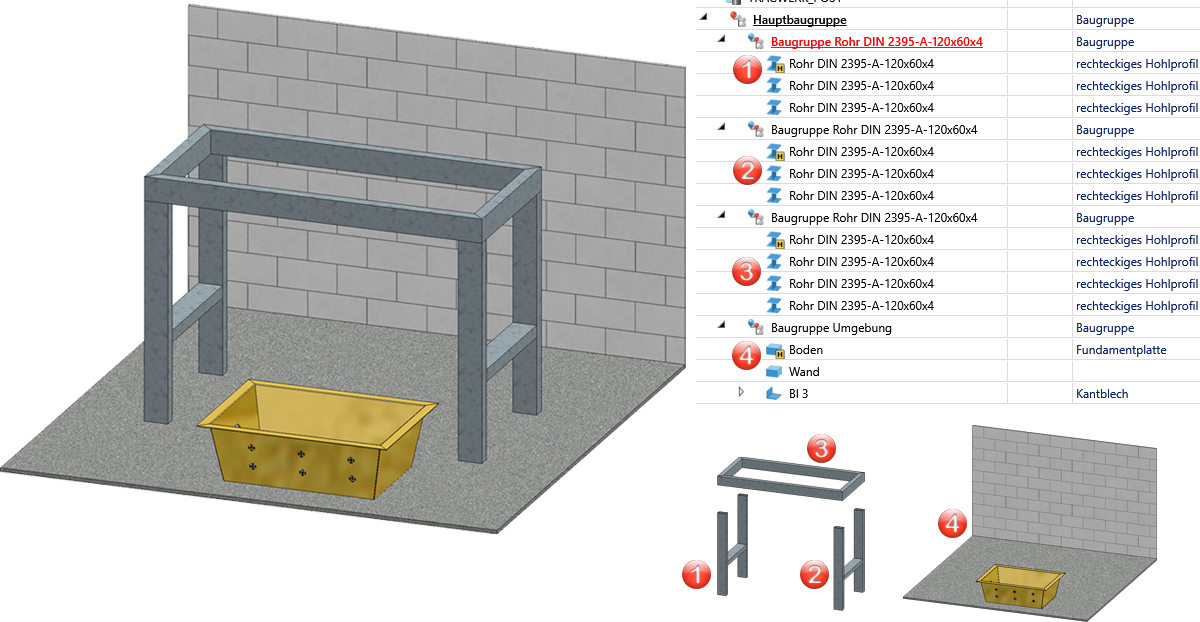
Wir verwenden die ISD-Vorlage Stahlbau (Präfix). Auf der Registerkarte Teilegruppen setzen wir (zur Veranschaulichung) alle Startwerte auf 1. Außerdem legen wir für die Teilegruppe Allgemeines Bauteil das Präfix A fest.
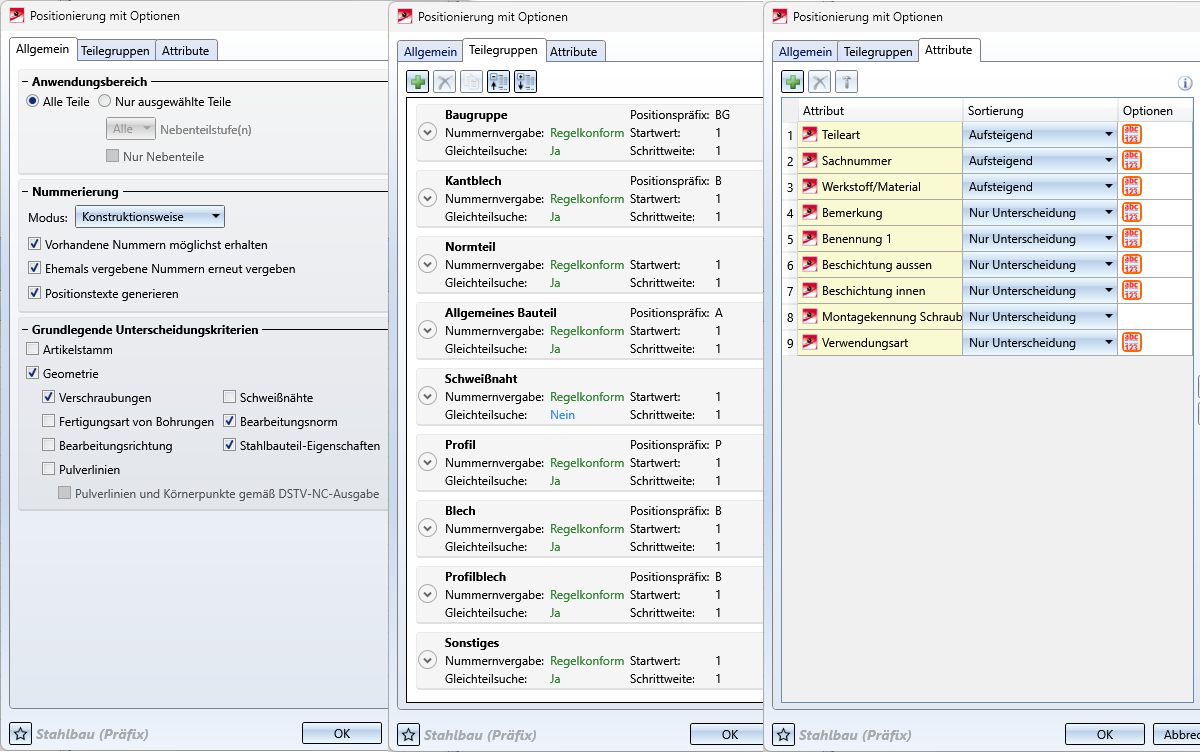
Die folgende Abbildung zeigt das Ergebnis der Positionierung.
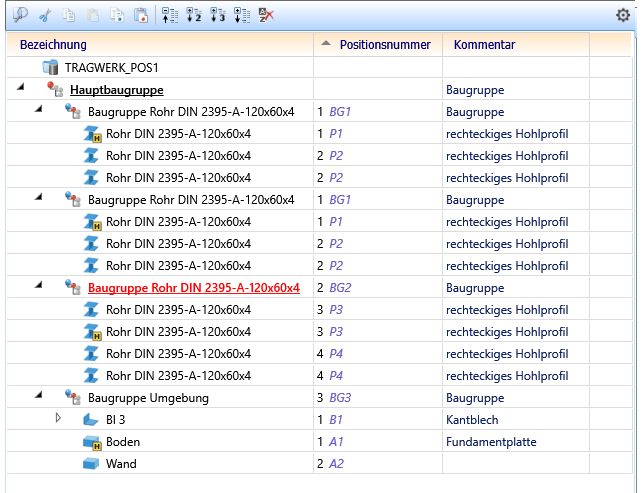
Rahmen/Maßstabs-Liste
Die Funktion Rahmen/Maßstabs-Liste  ist aus dem Menü Konstruktion > Positionierung/Detaillierung > Zeich... entfernt und in den Dialog der automatischen Zeichnungsableitung integriert worden. Dort lässt sich jetzt im Dialogfenster Zeichnungsblätter unter Rahmen die Option Rahmen/Maßstabs-Liste wählen. Ist die Option gewählt, dann kann im Dialogfenster Ansichtsgruppen mit der Schaltfläche Rahmen/Maßstabs-Liste der entsprechende Dialog gestartet werden.
ist aus dem Menü Konstruktion > Positionierung/Detaillierung > Zeich... entfernt und in den Dialog der automatischen Zeichnungsableitung integriert worden. Dort lässt sich jetzt im Dialogfenster Zeichnungsblätter unter Rahmen die Option Rahmen/Maßstabs-Liste wählen. Ist die Option gewählt, dann kann im Dialogfenster Ansichtsgruppen mit der Schaltfläche Rahmen/Maßstabs-Liste der entsprechende Dialog gestartet werden.
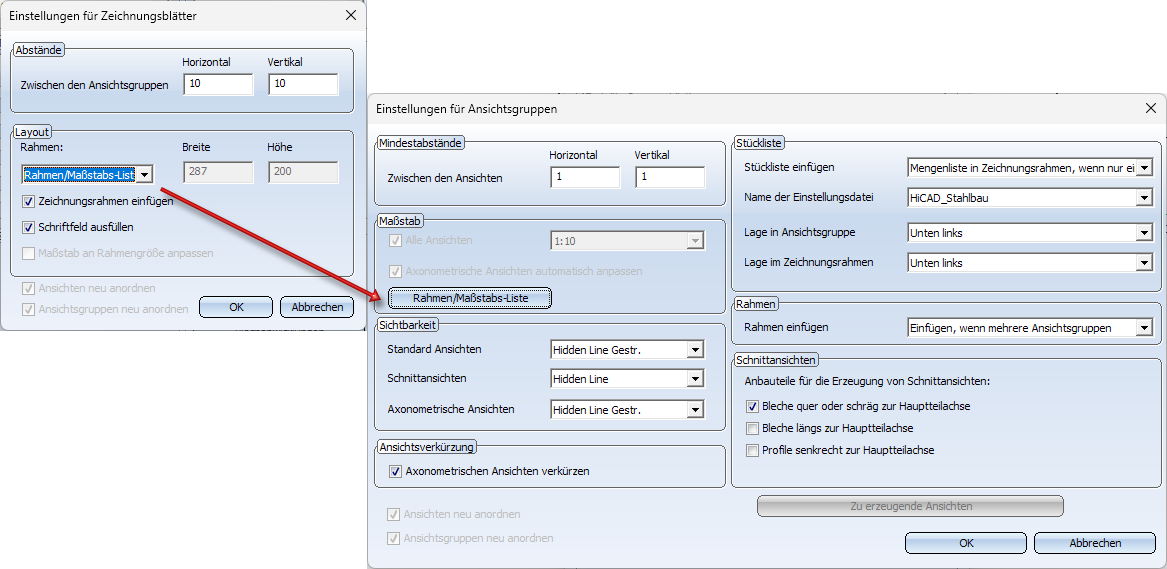
Im Dialogfenster Rahmen/Maßstabs-Liste lässt sich dann für jeden Verwendungszweck, also beispielsweise für Baugruppen, I-Profile, Kantbleche etc., separat festlegen, welche Zeichnungsrahmen kombiniert mit welchen Maßstäben überhaupt verwendet werden sollen.
Durch die Integration der Rahmen/Maßstabs-Listen in den Dialog der Zeichnungsableitung werden diese auch beim Aktualisieren von Zeichnungen berücksichtigt.
HiCADGUIReset - Liste der verwendeten Dokumente
Das Tool HiCADGUIReset, mit dem sich die gesamte HiCAD Benutzeroberfläche auf den Default-Zustand nach der HiCAD-Installation zurücksetzen lässt, ist erweitert worden.
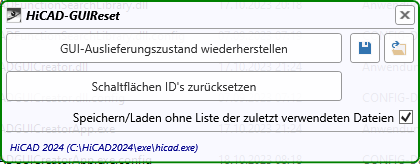
Neu ist die Checkbox Speichern /Laden ohne Liste der zuletzt verwendeten Dateien. Durch Aktivieren bzw. Deaktivieren dieser Checkbox legen Sie fest, ob beim Speichern und Laden der GUI-Einstellungen auch die Liste der zuletzt verwendeten Dokumente gespeichert bzw. geladen werden soll. Defaultmäßig ist die Checkbox aktiv, d. h. Speichern und Laden der GUI-Einstellungen erfolgt ohne die Liste der zuletzt verwendeten Dokumente.
Design Checker mit verbesserter Bedienbarkeit
Der Design Checker ist mit Service Pack 1 benutzerfreundlicher geworden:
- Beim Aus-/Abwählen von Tests wird auch die Windows-übliche Mehrfachauswahl mit SHIFT und STRG unterstützt.
- Mit den Symbolen
 bzw.
bzw.  lassen sich alle Testgruppen in einem Schritt auf- bzw. zuklappen.
lassen sich alle Testgruppen in einem Schritt auf- bzw. zuklappen. - Wenn Sie in das Suchfeld einen Suchbegriff eingeben, listet HiCAD alle Tests auf, deren Name den angegebenen Suchbegriff enthält.
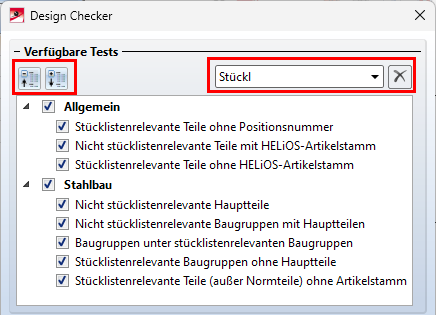
Zusammenfassen der Funktionen für 3Dfindit
Bisher standen zwei Funktionen für den Zugriff auf 3Dfindit zur Verfügung. In SP1 sind diese Funktionen zusammengefasst worden. In der Titelleiste des Dialogfensters wird nun angezeigt, ob es sich um die kostenlose Basisversion oder die kostenpflichtige Vollversion handelt.
Zeichnungsableitung - Schnittansicht des Profilquerschnitts
Wie bereits für Baugruppen und Kantbleche lässt sich ab SP1 optional eine Schnittansicht für Profile erzeugen. Diese stellt den Profilquerschnitt dar. Die Darstellung erfolgt ohne Maße.
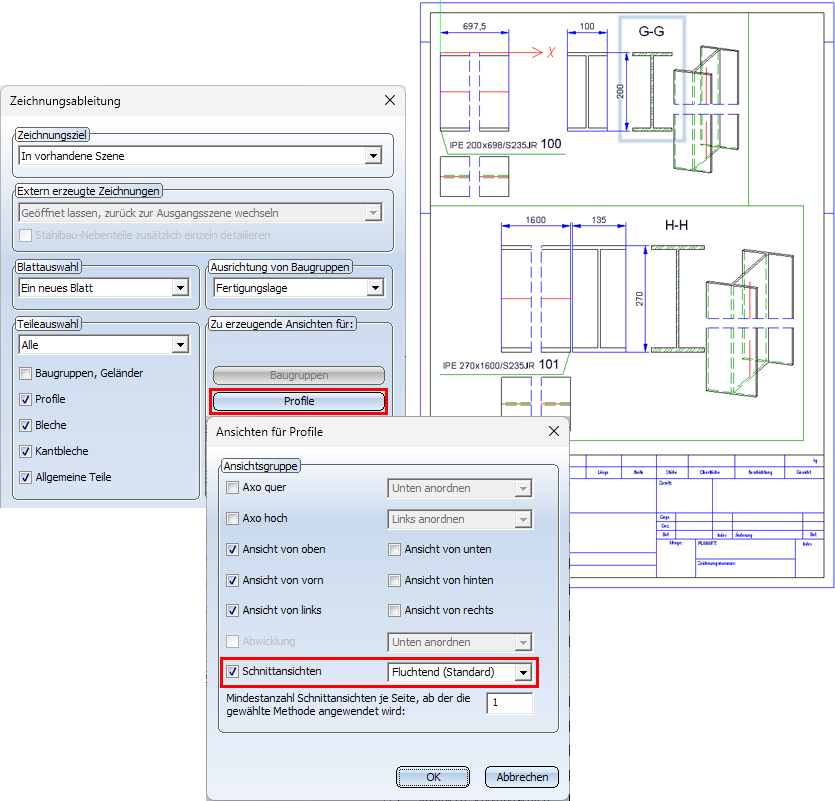
Alte Werkstattzeichnungen (vor HiCAD 2024 SP1) bleiben bei der Aktualisierung ohne Ansicht des Profilquerschnitts.
SpaceMouse®
Im Konfigurationsmanagement gibt es unter Systemeinstellungen > Verschiedenes die neue Einstellung SpaceMouse durch Mausbewegung beenden. Bei aktivierter Einstellung muss der SpaceMouse-Modus durch eine Mausaktion beendet werden.
Major Release 2024 (V. 2900)
Hinweise zur Installation
Die PDF-Datei mit den Hinweisen zur Installation lässt sich jetzt auch direkt über die Symbolleiste der Online-Hilfe öffnen.

Abgeleitete Zeichnung aktualisieren
Die Funktion Abgeleitete Zeichnung aktualisieren wurde bisher verwendet, um bereits vorhandene Zeichnungen nach Änderungen des Modells zu aktualisieren/ergänzen oder durch die Aktualisierung Lücken in Zeichnungen zu schließen, die beispielsweise beim Löschen unnötiger Ansichten entstehen können.
wurde bisher verwendet, um bereits vorhandene Zeichnungen nach Änderungen des Modells zu aktualisieren/ergänzen oder durch die Aktualisierung Lücken in Zeichnungen zu schließen, die beispielsweise beim Löschen unnötiger Ansichten entstehen können.
Ab HiCAD 2024 ist es mit dieser Funktion auch möglich, bereits vorhandene Zeichnungen unter Verwendung der aktuellen Parametereinstellungen im Konfigurationsmanagement zu aktualisieren. Dazu ist das Dialogfenster der Funktion um die Checkbox Neuerstellen mit Einstellungen aus Konfiguration erweitert worden.
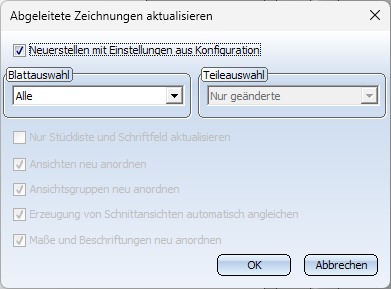
Ist die Checkbox aktiv, dann werden die Zeichnungen mit den aktuellen Parametereinstellungen für die verschiedenen Verwendungsarten neu erstellt. Dies vereinfacht beispielsweise die Konfiguration der Zeichnungsableitung.
Bei aktiver Checkbox sind mit Ausnahme der Blattauswahl alle Einstellungsmöglichkeiten des Dialogfensters inaktiv.
Zeichnungsableitung in externe Konstruktionen
Für Zeichnungsableitungen in externe Konstruktionen lässt sich jetzt im Konfigurationsmanagement einstellen, ob diese Konstruktionen bearbeitet werden können oder nicht. Dazu steht unter Automatische Zeichnungsableitung > Fertigungszeichnung die Checkbox Bearbeitungen in externen Zeichnungen erlauben zur Verfügung.
Bei ISD-seitiger Voreinstellung ist diese Checkbox inaktiv.
Zugriff auf 3Dfindit
3Dfindit der Firma CADENAS ist die visuelle Suchmaschine für 3D CAD, CAE und BIM-Modelle. Hier haben Sie Zugriff auf CAD-Kataloge namhafter Komponentenhersteller für Konstruktion und Engineering.
Für den direkten Zugriff zur Suchmaschine stehen jetzt in HiCAD unter Konstruktion > Teil einfügen> Expl... zwei neue Funktionen zur Verfügung:
- 3Dfindit (Basis)
Die kostenfreie Version bietet Ihnen den Zugriff auf die verfügbaren 3D Kataloge, die bei CADENAS einen Downloadvertrag haben (Stand 06/2023 sind es ca. 900 Hersteller).
- 3Dfindit
Mit der kostenpflichtigen Version haben Sie Zugriff auf die DIN/ISO/EN Normen und auf die verfügbaren 3D Kataloge, die bei CADENAS einen Downloadvertrag haben (Stand 06/2023 sind es ca. 900 Hersteller).
Die bisherigen Funktionen
- parts4cad (Basis),
- parts4cad und
- bimcatalogs
werden durch die neuen Funktionen abgedeckt und stehen daher ab HiCAD 2024 nicht mehr zur Verfügung.
Kantbleche und mehrteilige Profile im ICN
Das Verhalten bei der Auswahl einer Biegezone/Lasche eines Kantbleches oder eines zu einer Profilgruppe gehörenden Profils der Konstruktion hat sich geändert. Bisher wurde bei der Auswahl eines entsprechenden Teils in der Konstruktion immer automatisch die Struktur des Kantbleches oder Profils im ICN aufgeklappt. Ab HiCAD 2024 lässt sich dieses Verhalten in den ICN-Einstellungen festlegen.
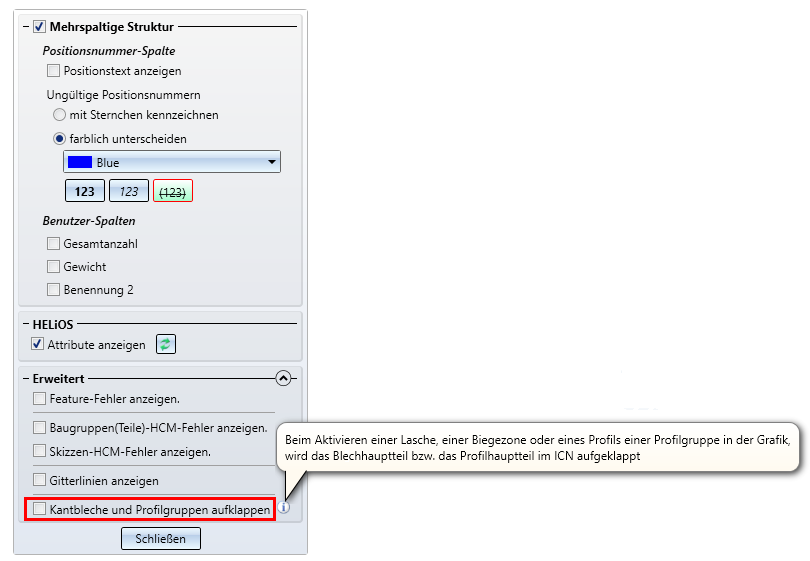
Bei ISD-seitiger Defaulteinstellung ist die Checkbox inaktiv, d. h. die Struktur des Kantbleches oder Profils wird nicht automatisch aufgeklappt, sondern nur bis zum entsprechenden Hauptteil. Dieses wird im ICN durch das Symbol  gekennzeichnet.
gekennzeichnet.
Beispiel:
Die folgende Konstruktion besteht aus einer Hauptbaugruppe mit zwei Kantblechen und einer weiteren Baugruppe.
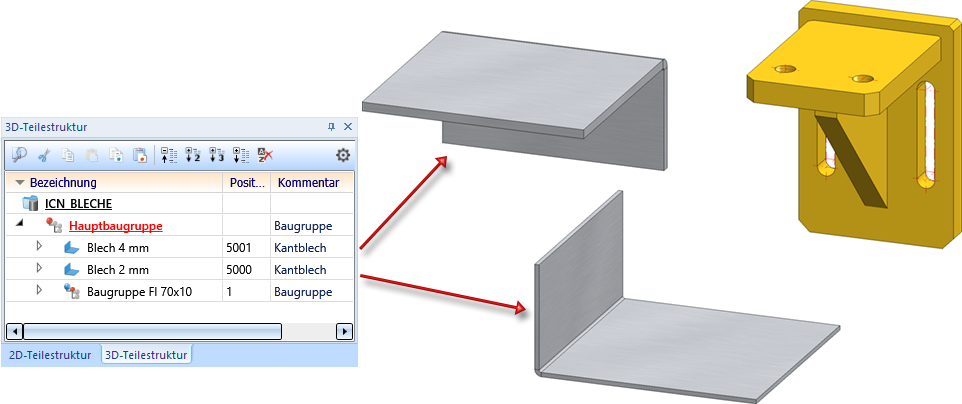
Ist in den ICN-Einstellungen die Checkbox inaktiv, dann wird bei Auswahl der Lasche des einen Kantbleches die Struktur nicht aufgeklappt.
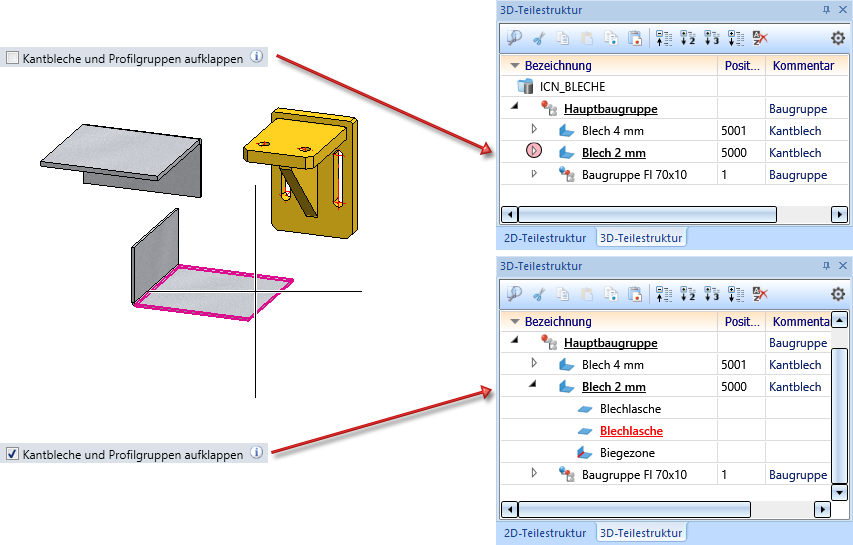
Würde man ein Teil der Baugruppe Fl 70x10 auswählen, dann wird die Struktur - so wie bisher - immer aufgeklappt - unabhängig von den ICN-Einstellungen.
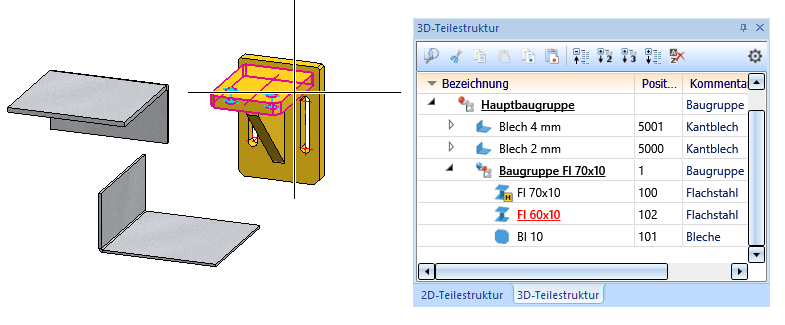
Diese Einstellung gilt nur für Kantbleche und für Profile einer Profilgruppe.
Anzeige der Anzahl von Teilen einer Mehrfachauswahl im ICN
Sind mehrere Teile zur Bearbeitung ausgewählt (Mehrfachauswahl), dann wird jetzt unter der Teilestruktur die Anzahl der gewählten Teile angezeigt.
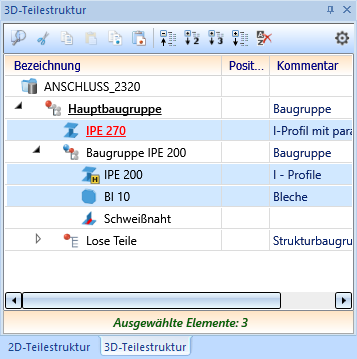
Sortierung der Teile im ICN
Durch einen Klick auf eine Spaltenüberschrift lässt sich im ICN die Sortierung der tabellarischen Darstellung der Teilestruktur ändern, z. B. absteigend nach Positionsnummer oder aufsteigend nach Kommentar. Beim Beenden von HiCAD wurde die gewählte Sortierung bisher auf die Standardeinstellungen zurückgesetzt. Ab HiCAD 2024 wird bei einem Neustart automatisch die zuletzt beim Beenden von HiCAD aktive Sortierung eingestellt.
Design Checker - Stücklistenrelevante Teile ohne Artikelstamm
Im Design Checker steht unter Allgemein ein neuer Test zur Verfügung, der alle Teile/Baugruppen sucht, die stücklistenrelevant sind, aber keinen HELiOS Artikelstamm besitzen. Im Unterschied zum bisherigen Test unter Stahlbau werden hier auch Normteile berücksichtigt.
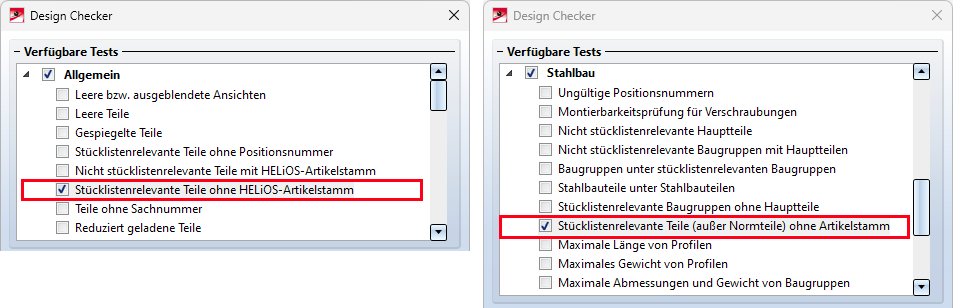
Artikelstammanzeige per Doppelklick
Bisher wurde mit einem Doppelklick der linken Maustaste auf ein Teil in der Konstruktion oder im ICN das Dialogfenster Teileattribute aufgerufen. Ab HiCAD 2024 kann nun beim Einsatz von HELiOS alternativ der Artikelstamm des Teils angezeigt werden. Dies lässt sich im Konfigurationsmanagement unter Systemeinstellungen > HELiOS einstellen.
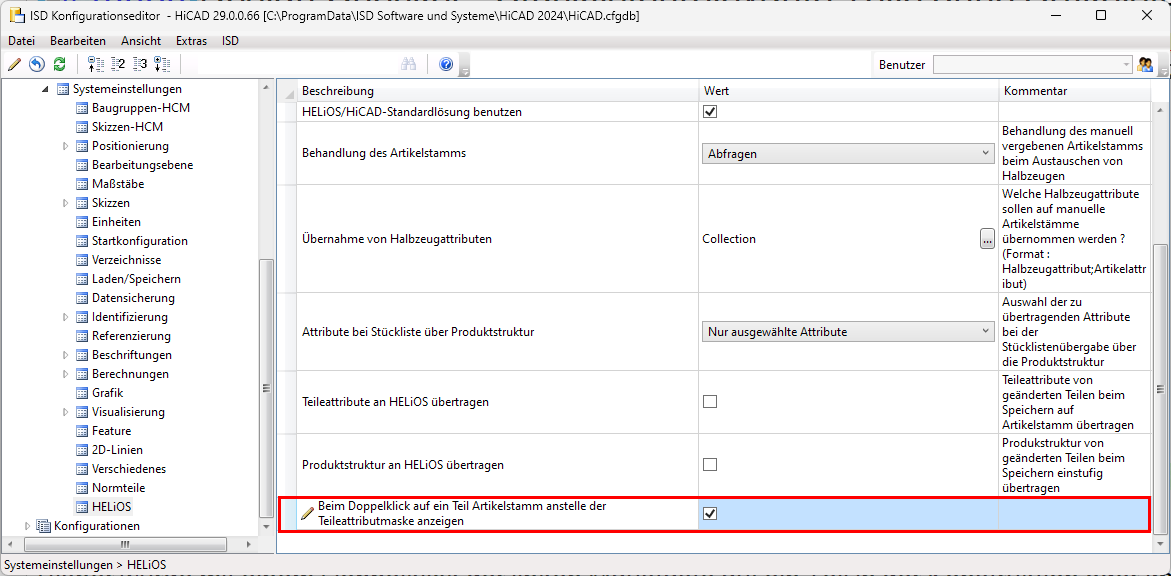
Ist die Checkbox aktiv und hat das angeklickte Teil keinen Artikelstamm, dann wird automatisch das Dialogfenster Teileattribute angezeigt.
Ansichtsgruppen beim Aktualisieren von Werkstattzeichnungen
Beim Aktualisieren von Werkstattzeichnungen lässt sich jetzt wählen, ob nur die Ansichtsgruppen als Ganzes und nicht die enthaltenen Ansichten neu angeordnet werden sollen. Daher wird jetzt beim Aktualisieren unterschieden zwischen den Checkboxen
- Ansichten neu anordnen und
- Ansichtsgruppen neu anordnen.
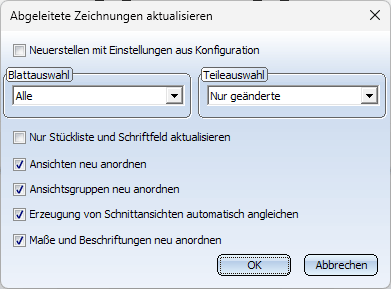
| Ansichten neu anordnen |
Diese Checkbox steuert nur die Anordnung der Ansichten in den Ansichtsgruppen. Sollen die Ansichten der aktualisierten Blätter nicht neu angeordnet werden, beispielsweise um eigene Ansichtsverschiebungen beizubehalten, dann deaktivieren Sie die Checkbox Ansichten neu anordnen. |
| Ansichtsgruppen neu anordnen |
Sollen die Ansichtsgruppen der aktualisierten Blätter nicht neu angeordnet werden, dann deaktivieren Sie die Checkbox Ansichtsgruppen neu anordnen. Beachten Sie, dass bei aktiver Checkbox nur die Ansichtsgruppen als Ganzes neu angeordnet werden. Die in den Gruppen enthaltenen Ansichten werden nur dann neu angeordnet, wenn die Checkbox Ansichten neu anordnen ebenfalls aktiv ist. |
Diese Änderung betrifft die Funktion Zeichnung aktualisieren sowie die Funktionen unter Zeichnung > Einstellungen ändern.
sowie die Funktionen unter Zeichnung > Einstellungen ändern.
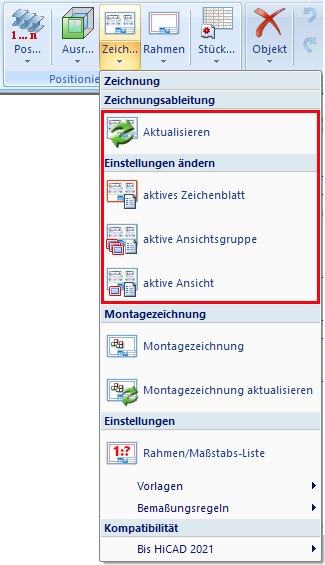
Support-Tool
Das Support-Tool steht jetzt auch in italienischer und polnischer Sprache zur Verfügung.
Automatisch berechnete Attribute beim Laden aktualisieren
Im Konfigurationsmanagement lässt sich unter Modellierung > Teileeigenschaften festlegen, wann bestimmte Attribute und Abmessungen berechnet werden sollen. Dies gilt beispielsweise für das Gewicht, das Volumen, die Oberfläche u.v.m. Dies kann beispielsweise immer, d. .h. nach jeder Änderung eines Teils, manuell bzw. beim Positionieren erfolgen.
Für die Berechnungen, die auf immer gesetzt sind, besteht ab HiCAD 2024 jetzt zusätzlich die Möglichkeit, festzulegen, ob diese Berechnungen beim Laden einer Konstruktion automatisch erfolgen sollen oder nicht. Die Einstellung erfolgt ebenfalls unter Modellierung > Teileeigenschaften mit dem Parameter Automatisch berechnete Attribute beim Laden aktualisieren.
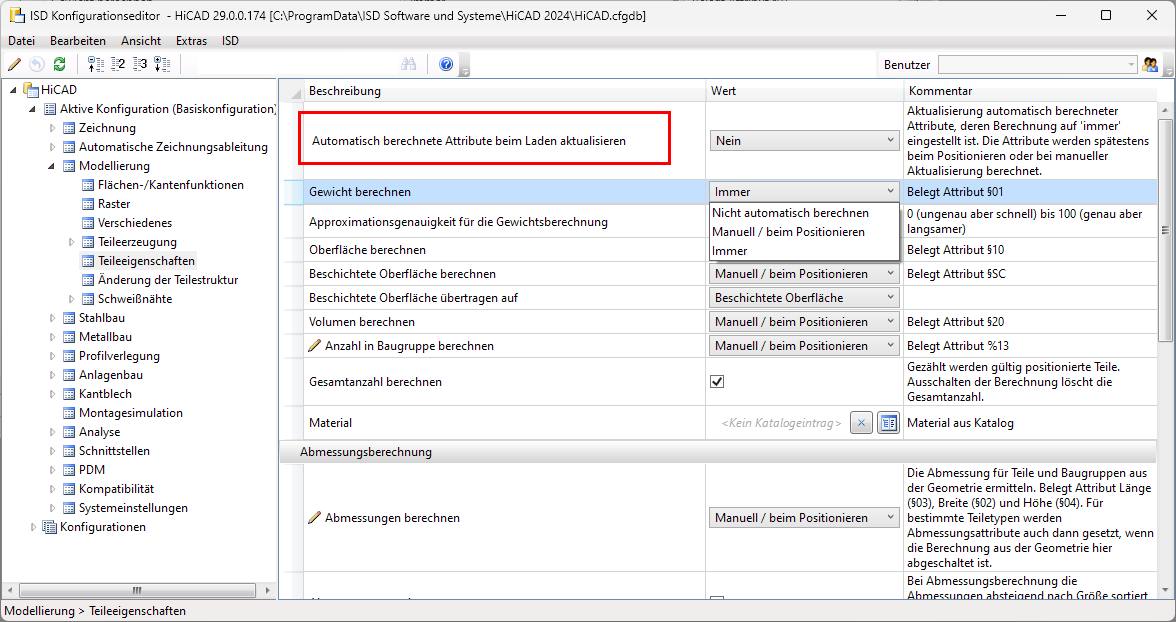
Steht der Parameter auf Ja, dann werden beim Laden einer Konstruktion die Berechnungen immer direkt ausgeführt und zwar für alle Teile. In großen Konstruktionen kann dies zu erheblichen Wartezeiten führen.
Steht der Parameter auf Nein, dann erfolgen die Berechnungen erst beim Ändern von Baugruppen/Teilen, beim Positionieren oder bei der manuellen Aktualisierung mit der neuen Funktion
Teileattribute aktualisieren  .
.
Auf diese Weise bestimmen Sie selbst, zu welchem Zeitpunkt die Berechnungen erfolgen sollen und vermeiden ggf. Wartezeiten.
Die ISD-seitige Defaulteinstellung ist Nein.
Bemaßungsregeln
Lage der Nebenteile in der Schnittansicht
Bisher ist bei der Zeichnungsableitung mit automatischer Bemaßung (Bemaßungsregeln) immer nur die Lage des Profils zum Nebenteil bemaßt worden. Ab HiCAD 2024 wird die Lage aller Nebenteile bemaßt. Die Bemaßungsregeln
- 8: ATTACHING_PARTS,
- 10: ATTACHING_SHEETS und
- 57: ATTACHING_SHEETS_SEPARATELY
sind entsprechend angepasst worden.
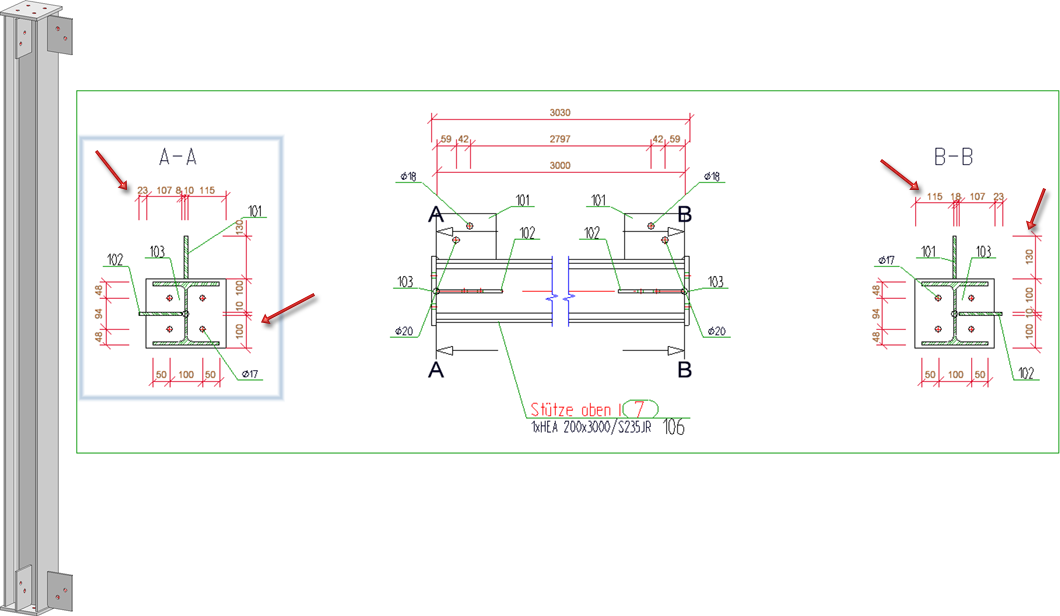
Im Beispiel sind die abgebildeten Bemaßungsregeln für die Schnittansicht und die Einstellungen für Bemaßungen auf der Registerkarte Allgemein verwendet worden.
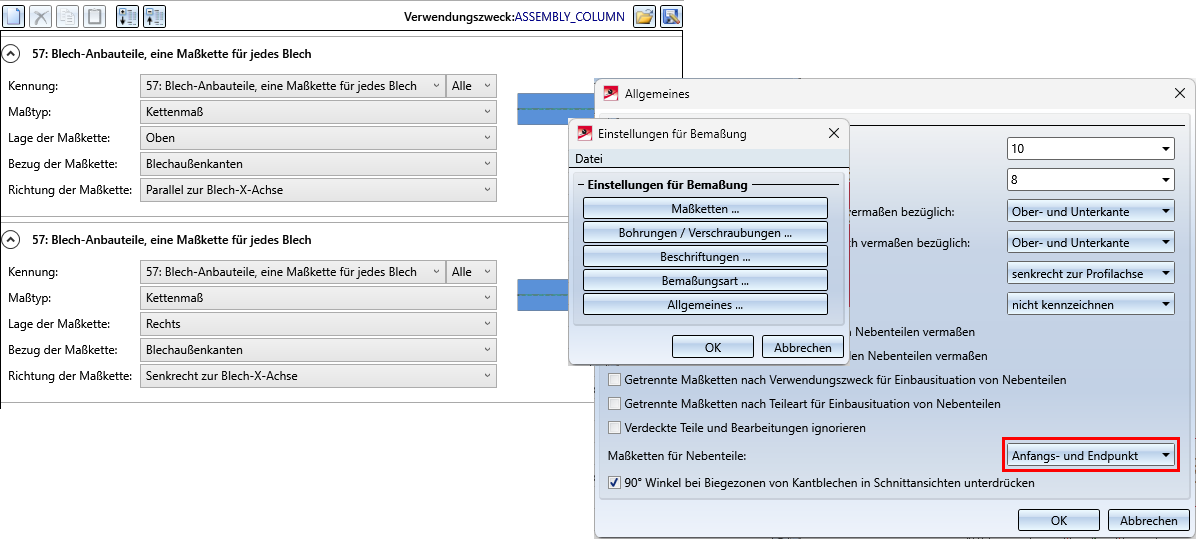
Verwendungszweck für Geländersegmente
Bei der automatischen Zeichnungsableitung wird für die Bemaßung von Geländersegmenten, die durch den Geländerkonfigurator entstehen, bisher die Verwendungsart RAILINGSEGMENT verwendet. Oft besteht aber der Wunsch, bei unterschiedlichen Geländertypen die Geländersegmente unterschiedlich zu bemaßen, beispielsweise für Segmente mit Glasfüllung oder Segmente mit Knieleistenfüllung etc.
Ab HiCAD 2024 ist dies jetzt möglich. Dazu müssen entsprechende Verwendungsarten definiert werden sowie entsprechende Konfigurationen, deren Name den Ausdruck RAILINGSEGMENT enthält. Weitere Informationen finden Sie unter HiCAD Stahlbau - Was ist Neu?

